Các trình duyệt web đều có công cụ tìm kiếm mặc định như trên Google Chrome là công cụ tìm kiếm Google. Với trình duyệt mới Microsoft Edge Chromium, trình tìm kiếm mặc định sử dụng là Bing, một sản phẩm của Microsoft. Vậy nếu bạn muốn đổi trình tìm kiếm của Microsoft Edge Chromium thì làm thế nào, thao tác thực hiện có tương tự như khi bạn đổi công cụ tìm kiếm trên Google Chrome hay không? Bài viết dưới đây sẽ hướng dẫn bạn đọc cách đổi công cụ tìm kiếm trên trình duyệt Microsoft Edge Chromium.
- Cách đặt Google là công cụ tìm kiếm mặc định trên Microsoft Edge
- Cách bật Dark Mode trên Microsoft Edge Chromium
- Trải nghiệm Microsoft Edge nhân Chromium, giao diện đẹp, tốc độ load nhanh, tối ưu RAM tốt hơn Chrome
- Cách cài đặt extension Google Chrome trên Microsoft Edge mới
Video cách thay công cụ tìm kiếm trên Edge Chromium
Hướng dẫn đổi công cụ tìm kiếm trên Edge Chromium
Bước 1:
Tại giao diện trình duyệt bạn nhấn vào biểu tượng 3 dấu chấm rồi chọn vào Settings.
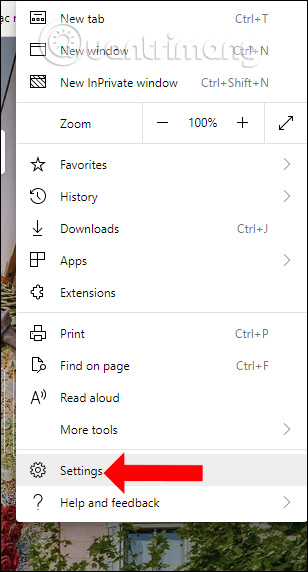
Chuyển sang giao diện cài đặt nhấn chọn vào Privacy and services ở danh sách bên trái màn hình.
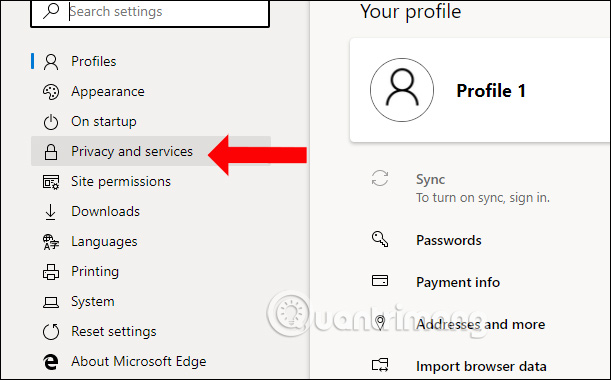
Bước 2:
Ở giao diện này bạn kéo xuống nội dung dưới cùng và nhấn vào Address bar.
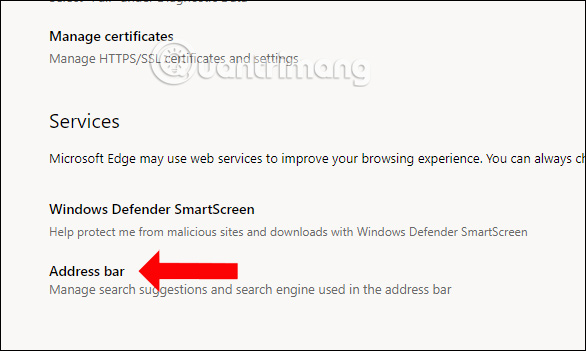
Trong giao diện này phần Search engine used in the address bar người dùng sẽ thấy công cụ tìm kiếm mặc định là Bing. Tích chọn vào danh sách để đổi sang trình tìm kiếm mới, chẳng hạn Google.
Kết quả trình tìm kiếm mặc định trên Microsoft Edge Chromium đã được đổi sang Google. Quay lại giao diện tùy chỉnh công cụ tìm kiếm, nhấn tiếp vào Manage search engines.
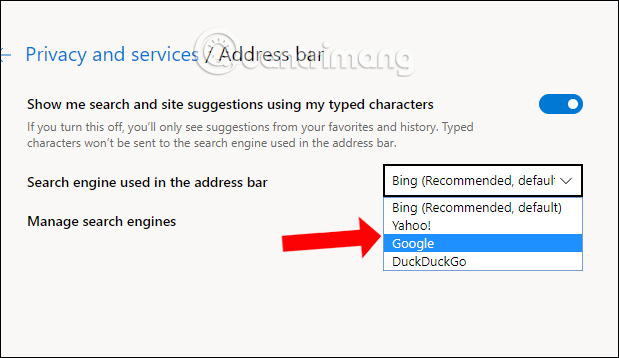
Bước 3:
Khi đó chúng ta sẽ thấy các công cụ tìm kiếm được thêm vào trình duyệt Edge Chromium. Nếu muốn thêm trình tìm kiếm khác nhấn vào nút Add.
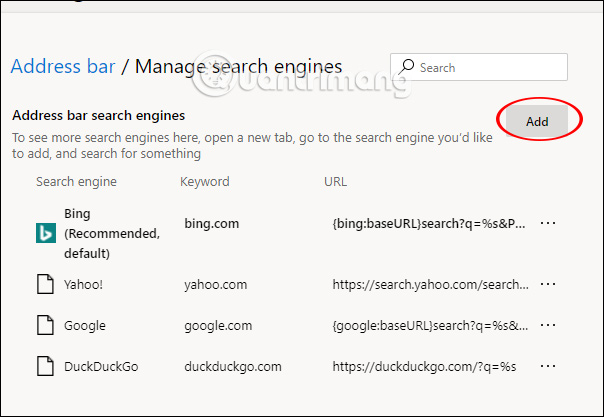
Bạn nhập đầy đủ vào giao diện được yêu cầu gồm tên cho công cụ tìm kiếm, URL, từ khóa,... Cuối cùng nhấn nút Save để lưu lại.
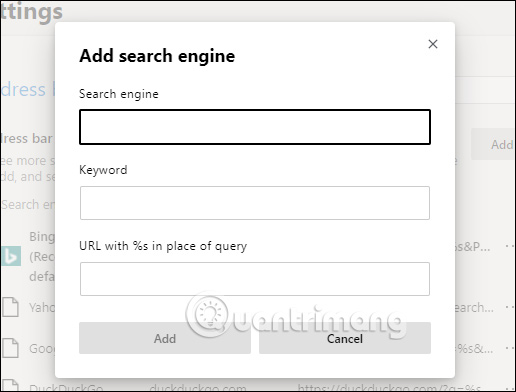
Bước 4:
Với danh sách công cụ đã thêm trên trình duyệt Edge Chromium, chúng ta có thể xóa đi bằng cách nhấn vào biểu tượng 3 chấm và chọn Remove hoặc Edit để chỉnh sửa. Với những trình tìm kiếm đang đặt làm mặc định trên Edge Chromium thì không thể xóa được.
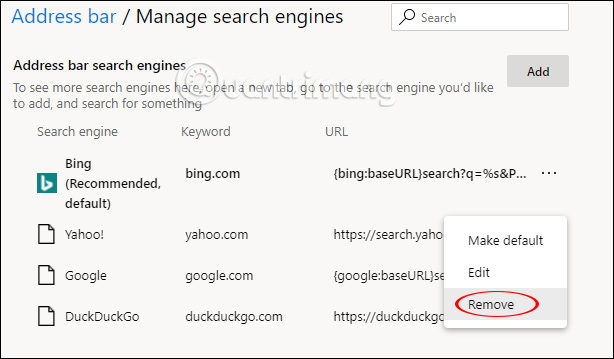
Như vậy việc đổi công cụ tìm kiếm mặc định trên trình duyệt Edge Chromium rất đơn giản. Bên cạnh đó chúng ta cũng có thể thêm hoặc xóa những công cụ tìm kiếm khác cho trình duyệt.
Chúc các bạn thực hiện thành công!
 Công nghệ
Công nghệ  AI
AI  Windows
Windows  iPhone
iPhone  Android
Android  Học IT
Học IT  Download
Download  Tiện ích
Tiện ích  Khoa học
Khoa học  Game
Game  Làng CN
Làng CN  Ứng dụng
Ứng dụng 




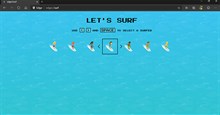













 Linux
Linux  Đồng hồ thông minh
Đồng hồ thông minh  macOS
macOS  Chụp ảnh - Quay phim
Chụp ảnh - Quay phim  Thủ thuật SEO
Thủ thuật SEO  Phần cứng
Phần cứng  Kiến thức cơ bản
Kiến thức cơ bản  Lập trình
Lập trình  Dịch vụ công trực tuyến
Dịch vụ công trực tuyến  Dịch vụ nhà mạng
Dịch vụ nhà mạng  Quiz công nghệ
Quiz công nghệ  Microsoft Word 2016
Microsoft Word 2016  Microsoft Word 2013
Microsoft Word 2013  Microsoft Word 2007
Microsoft Word 2007  Microsoft Excel 2019
Microsoft Excel 2019  Microsoft Excel 2016
Microsoft Excel 2016  Microsoft PowerPoint 2019
Microsoft PowerPoint 2019  Google Sheets
Google Sheets  Học Photoshop
Học Photoshop  Lập trình Scratch
Lập trình Scratch  Bootstrap
Bootstrap  Năng suất
Năng suất  Game - Trò chơi
Game - Trò chơi  Hệ thống
Hệ thống  Thiết kế & Đồ họa
Thiết kế & Đồ họa  Internet
Internet  Bảo mật, Antivirus
Bảo mật, Antivirus  Doanh nghiệp
Doanh nghiệp  Ảnh & Video
Ảnh & Video  Giải trí & Âm nhạc
Giải trí & Âm nhạc  Mạng xã hội
Mạng xã hội  Lập trình
Lập trình  Giáo dục - Học tập
Giáo dục - Học tập  Lối sống
Lối sống  Tài chính & Mua sắm
Tài chính & Mua sắm  AI Trí tuệ nhân tạo
AI Trí tuệ nhân tạo  ChatGPT
ChatGPT  Gemini
Gemini  Điện máy
Điện máy  Tivi
Tivi  Tủ lạnh
Tủ lạnh  Điều hòa
Điều hòa  Máy giặt
Máy giặt  Cuộc sống
Cuộc sống  TOP
TOP  Kỹ năng
Kỹ năng  Món ngon mỗi ngày
Món ngon mỗi ngày  Nuôi dạy con
Nuôi dạy con  Mẹo vặt
Mẹo vặt  Phim ảnh, Truyện
Phim ảnh, Truyện  Làm đẹp
Làm đẹp  DIY - Handmade
DIY - Handmade  Du lịch
Du lịch  Quà tặng
Quà tặng  Giải trí
Giải trí  Là gì?
Là gì?  Nhà đẹp
Nhà đẹp  Giáng sinh - Noel
Giáng sinh - Noel  Hướng dẫn
Hướng dẫn  Ô tô, Xe máy
Ô tô, Xe máy  Tấn công mạng
Tấn công mạng  Chuyện công nghệ
Chuyện công nghệ  Công nghệ mới
Công nghệ mới  Trí tuệ Thiên tài
Trí tuệ Thiên tài